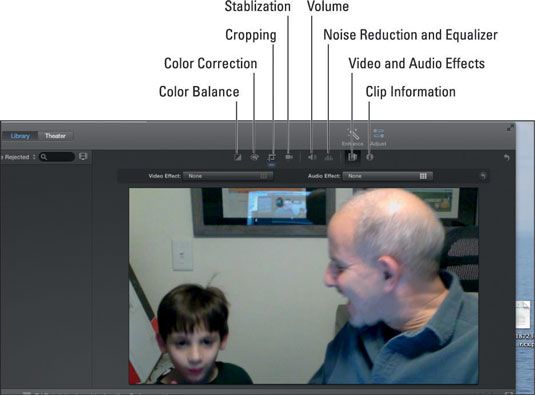Cómo recortar el vídeo en iMovie '11
El Mac viene con la capacidad de recortar el material de archivo de vídeo. Incluso bajo las mejores circunstancias - la iluminación perfecta, temas que en realidad destellan una sonrisa, cámara excelente, persona excelente cámara (que sería usted) - el vídeo puede necesitar mejorar. Aquí hay un par de trucos.
Así como usted puede recortar una imagen fija en iPhoto, puede resaltar un área de una escena o centrarse en un tema de otro modo lejano. Tenga en cuenta que la cosecha se aplica a todo el clip. Siga los pasos siguientes para los cultivos de vídeo:
Seleccione un clip de cultivos, y haga clic en el botón Ajuste en la barra de herramientas.
Este paso convoca la barra de ajustes por encima del espectador.
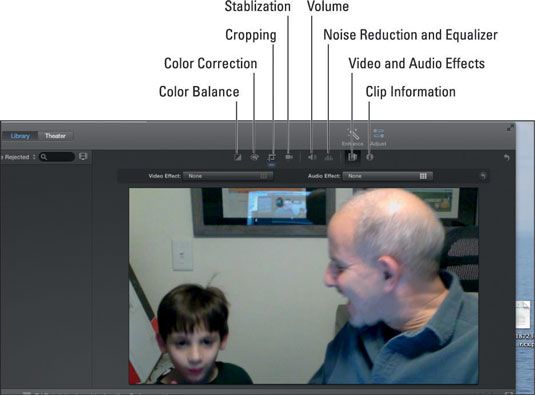
Haga clic en el botón Recortar en la barra de ajustes.
Aparece un rectángulo de recorte blanco.
Usando las manijas exteriores del rectángulo, cambiar su tamaño y se arrastra sobre la porción cropworthy de la imagen.
Si es necesario, haga clic en uno de los botones con un pequeño rectángulo y flechas para girar la imagen entera en cualquier dirección.
Si está satisfecho, haga clic en la marca de verificación para aplicar el ajuste de los cultivos, o haga clic en el botón Ajustar a restaurar el clip a la pantalla completa y vuelve a intentarlo.
Haga clic en el botón de Ken Burns para aplicar los efectos panorámicos nombre del famoso documentalista.
El vídeo recortado puede parecer granulada si se ha utilizado una cámara de vídeo de baja resolución, un disparo en baja resolución, o cultivo de una pequeña parte de la trama. Haga clic en Ajustar en cualquier momento para deshacer el recorte.
Sobre el autor
 ¿Cómo mejorar el sonido en un vídeo iMovie '11
¿Cómo mejorar el sonido en un vídeo iMovie '11 En el equipo Mac, se puede ajustar el audio en el vídeo para que el sonido se mantiene constante de una escena a la siguiente. Bummer - el sonido de un clip de vídeo es apenas un susurro, mientras que en otro, debe bajar el volumen. Ajuste del…
 Cómo recortar clips de proyectos de vídeo iMovie en iLife '11
Cómo recortar clips de proyectos de vídeo iMovie en iLife '11 La mayoría del trabajo de producir un video consiste en la edición de los clips de proyectos para hacerlos más interesantes o más eficaz en la comunicación. Es posible que desee " endurecer " los clips del proyecto en iMovie para que arrancan y…
 Hacer de audio y video ajustes a clips de vídeo iMovie en iLife '11
Hacer de audio y video ajustes a clips de vídeo iMovie en iLife '11 En iMovie para iLife, se puede ajustar el audio en clips de vídeo, especialmente los que son más fuerte o más suave que otros, así que suenan mejor cuando se incluyen en un proyecto. También puede ajustar la imagen de vídeo en sí, para…
 ¿Cómo hacer un podcast de vídeo QuickTime x en un Mac
¿Cómo hacer un podcast de vídeo QuickTime x en un Mac El jugador de QuickTime en QuickTime X le permite capturar audio y vídeo en tu Mac para un podcast o video corto. Para crear el vídeo, QuickTime X utiliza la cámara iSight o FaceTime incorporada en su Mac.1Lanzamiento de QuickTime Player y…
 Cómo editar clips de iMovie en tu MacBook
Cómo editar clips de iMovie en tu MacBook Si un clip de vídeo tiene segundos extra de material de archivo al principio o al final, usted no quiere que las cosas superfluas en su obra maestra iMovie. Su editor de video favorito en el MacBook te ofrece las siguientes funciones:Cultivo:…
 Cómo editar clips en su macbook con iMovie
Cómo editar clips en su macbook con iMovie Una de las grandes características de iMovie de MacBook es la posibilidad de editar los clips para crear esa obra maestra perfecta. Si un clip tiene segundos extra de material de archivo al comienzo o al final (como debe de asegurarse de que…
 Producir vídeo en su macbook con iMovie
Producir vídeo en su macbook con iMovie Usted no necesita una cámara de vídeo digital caro de producir clips de vídeo para su uso en iMovie! La cámara de tu MacBook puede capturar esos clips para ti - pensar en las posibilidades del partido! Para capturar vídeo directamente desde su…
 Cómo recortar fotos en iPhoto
Cómo recortar fotos en iPhoto Con iPhoto, puede eliminar las partes no deseadas de una imagen recortando con las herramientas de edición de imágenes de iPhoto. El primer paso en cualquier trabajo de edición es seleccionar la imagen que desea corregir en el Visor. Luego haga…
 Fotos de la cosecha con windows vista
Fotos de la cosecha con windows vista Vista permite a su facilidad para cosecha tus fotos. Recortar una foto implica la elección de una parte de una foto existente y convertir esa parte en toda la foto, omitiendo el resto de la foto.El recorte puede dejar de quitar malas partes de una…
 Cómo recortar un vídeo en tu tablet android
Cómo recortar un vídeo en tu tablet android Aunque no se puede recortar un vídeo en su tablet Android en el sentido de que no puede cambiar su resolución, se puede cortar la cabeza o la cola de la grabación. Este proceso se conoce como recorte el video. Funciona así:Vea el vídeo en la…
 Cómo recortar una imagen en su teléfono fuego amazon
Cómo recortar una imagen en su teléfono fuego amazon Cuando la cámara del teléfono Fuego ha capturado más de una imagen que desea mantener, recortar las partes no deseadas. Se trata de los mismos adolescentes cosa hicieron hace años para eliminar los ex novios y novias no deseados de sus…
 Recortar las fotos de paisajes en Photoshop Elements
Recortar las fotos de paisajes en Photoshop Elements Puede usar Photoshop Elements para recortar las imágenes antes de exportarlos para el correo electrónico, publicar en un sitio web, o la creación de impresiones. Para ello, especifique el tamaño y la resolución de la imagen. También puede…